15 个最佳漏光效果 Photoshop 动作集
已发表: 2022-07-02漏光立即为您的照片增添温暖感。 它们的强度可以变化,并且可以提供柔和的滤镜或更强烈的辉光。 无论它们的强度落在光谱的哪个位置,有一件事是确定的:尝试手动创建漏光是一件苦差事。
除非您在野外拍摄照片中的漏光,否则很难以数字方式重新创建这种效果。 这就是为什么使用 Photoshop 动作始终是首选方法的原因。
为了节省您的时间,我们汇集了一系列漏光效果 Photoshop 操作,可简化您的工作流程、消除猜测并为您提供最终专业的出色结果。
- 3D 效果 Photoshop 动作
- 艺术效果 Photoshop 动作
- 黑白 Photoshop 动作
- 散景效果 Photoshop 动作
- 卡通效果 Photoshop 动作
- 电影效果 Photoshop 动作
- 色散效果 Photoshop 动作
- 双重曝光效果 Photoshop 动作
- 故障效果 Photoshop 动作
- HDR 效果 Photoshop 动作
- 复古效果 Photoshop 动作
- 素描效果 Photoshop 动作
- 文字效果 Photoshop 动作
免费的 Photoshop 操作:
- 50 个免费的 Photoshop 动作
- 40 个免费的老式 Photoshop 动作
FilterGrade 漏光 Photoshop 动作
FilterGrade Light Leak Photoshop Actions 是一组 40 种不同的动作,可用于在数码照片上创建真实胶片的外观。 这些动作适用于风景和明亮的场景,以增加更多色彩和戏剧性。 这些动作包括颜色变化、光衰、胶片错误和烧伤、双重泄漏、阻塞等等。
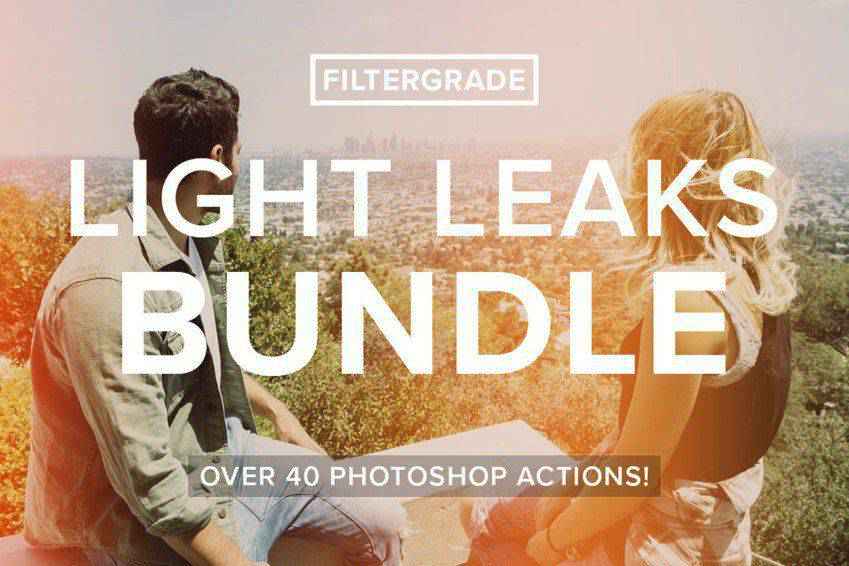
Prestalgia 怀旧效果和漏光 Photoshop 动作
另一个选项是 Prestalgia 怀旧效果和漏光 Photoshop 动作集。 该套装包括 25 种复古效果、25 种漏光和快照预渲染。 它还具有完全可编辑的图层,并且是非破坏性的,因此您的原始照片得以保留。

Light Leaks Vol.1 Photoshop 预设
这是让您的图像更上一层楼的另一个绝佳选择。 漏光卷。 1 个 Photoshop 预设包包含 25 个预设,旨在为您的照片带来最佳效果。 这些灯光效果可帮助您模仿复古照片的外观。 此处包含的所有预设都是非破坏性的。

Thriller Lights Photoshop 动作
Thriller Lights Photoshop 动作集附带一个可通过单击、完整说明和可编辑图层实现的动作,让您完全控制结果。 此动作为您的照片主题增添了强烈的光芒,创造了非常戏剧性的效果。
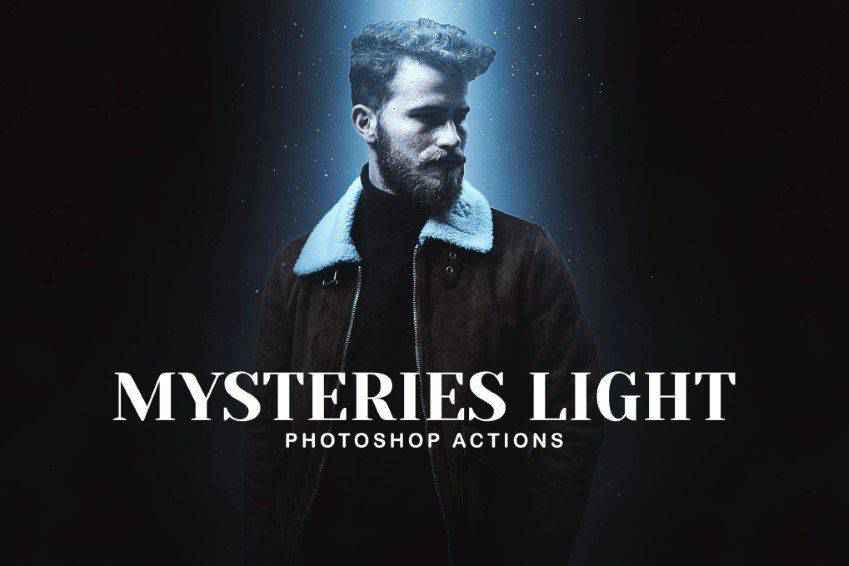
光与耀斑 Photoshop 动作
Light & Flares Photoshop Action 为您的照片添加了超级戏剧效果。 当光线从镜头泄漏或闪光时,它会模仿老式相机和镜头的效果。 该套装带有 12 个漏光动作和 4 个倾斜耀斑动作。 您也可以轻松编辑这些效果的图层,从而获得最终控制权。

光之墙 Photoshop 动作
Wall of Lights Photoshop 动作会对您的照片产生真正的影响。 它的工作原理是在照片主题后面快速轻松地创建一个字面的灯光墙。 它分层良好,完全可编辑且非破坏性。 此外,它还带有 20 种颜色校正。

光绘 Photoshop 动作
这是为照片添加灯光效果的另一个非常有趣的选项。 光绘 Photoshop 动作可以一键设置。 它最适用于文本或徽标,并为您的图像添加光绘的外观。 它还附带一个帮助文件,并有八种颜色可供选择。

灯光秀动画 Photoshop 动作
Light Show Animation Photoshop Action 是另一种通过灯光为照片添加戏剧效果的方法。 它附带一个视频教程,因此您永远不必再猜测如何使用它,其结果是强大而多彩的灯光效果像聚光灯一样在您的照片上划过。


极光 Photoshop 动作
Aurora Light Photoshop 动作集为您的图像提供漏光效果。 该套装包含 16 个动作,是非破坏性的,并且还包括额外的哑光效果。 这是完全可编辑的,因此您可以最终控制您的照片,并且它带有完整的说明。
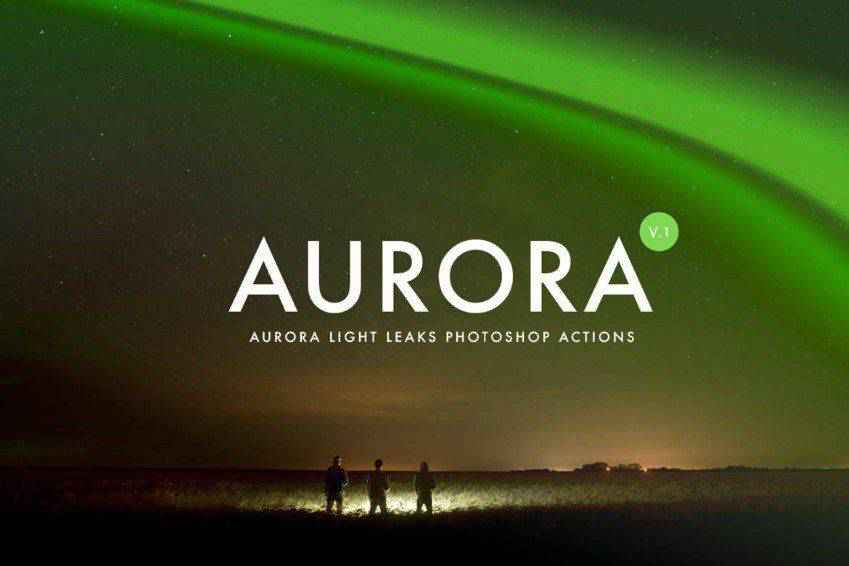
双光 Photoshop 动作
Dual Light Photoshop Action 的工作原理是在您的照片中创建双光效果。 您可以使用散景和烟雾效果自定义效果的各个方面。 它适用于所有不同类型的照片,并带有 20 种颜色预设以及完整的视频说明。

双光Photoshop动作
另一个不错的选择是 Double Light Photoshop Action。 它允许您从各种颜色、强度等中进行选择,以实现完全自定义的效果。 它还附带完整的说明,无需猜测。
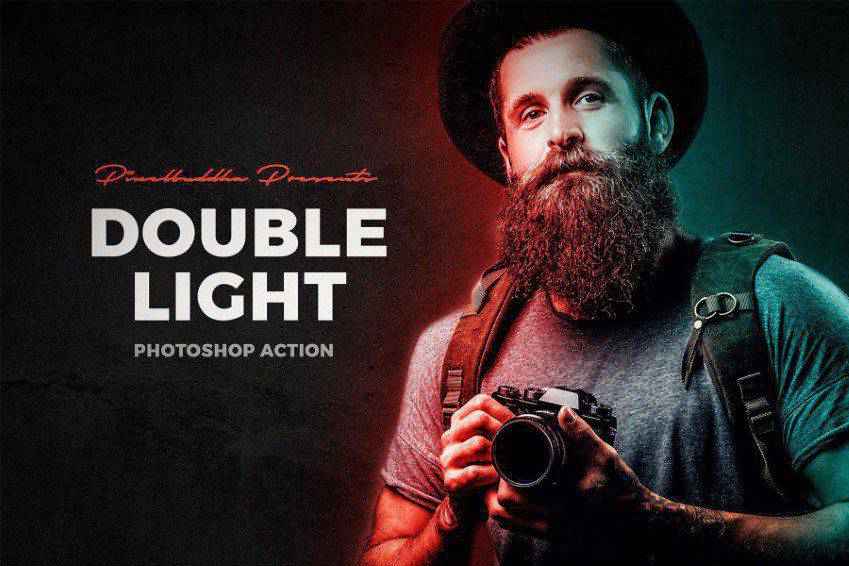
朗讯 Photoshop 动作
您可能还希望考虑 Lucent Photoshop Action。 这使得应用效果非常容易。 您所要做的就是用颜色填充您想要强调的照片区域,然后单击动作上的播放。 而已!

Light Leaks Vol.2 Photoshop 预设
Light Leaks Vol.2 Photoshop Presets 是您在照片编辑时应该考虑的另一组。 它带有 25 种不同的漏光选项,可增加引人注目的效果。 这些预设是非破坏性的,可以为您的图像赋予复古风格。

电闪电 Photoshop 动作
另一个不错的选择是 Electrum Lightning Photoshop Action。 这会在您的照片上创造出令人惊叹的电闪电效果。 您可以更改闪电效果的颜色、对比度和渐变。 您只需单击一下即可实现它。

冲动 Photoshop 动作
您可能还需要考虑 Impulse Photoshop Actions 集。 这个超级好用。 只需将其应用于图片的某个区域,播放动作,然后创建一个充满活力的闪电效果。 它带有文本和视频教程,是非破坏性的,并创建了组织良好的图层,因此您可以根据需要进行进一步的自定义。

Thriller Lights Photoshop 动作
我们列表中的最后一个动作是Thriller Lights Photoshop Action。 这个通过添加漏光效果在您的照片中创造戏剧效果。 它是非破坏性的,允许您完全自定义图层,并为您提供对其输出的各个方面的充分控制。
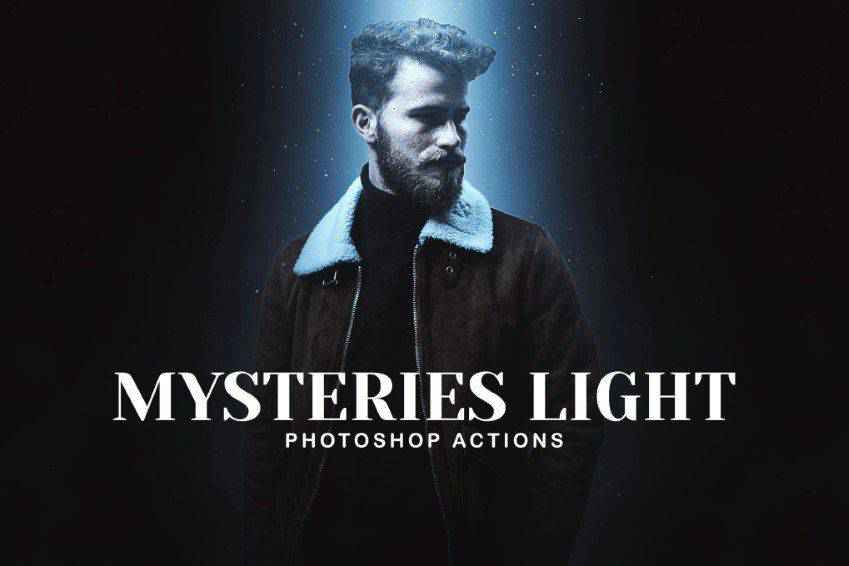
如何安装 Photoshop 动作
- 下载并解压动作文件
- 启动 Photoshop
- 转到
Window > Actions - 从菜单中选择
Load Actions,然后转到保存解压缩操作文件的文件夹以选择它 - 现在将安装操作
- 要使用新安装的动作,请在
Action面板中找到它 - 单击操作名称左侧的三角形以查看可用操作的列表
- 单击要播放的动作,然后按“
Actions”面板底部的播放按钮
我们希望您喜欢这个漏光效果 Photoshop 动作集列表。 这些选项中的每一个都为您构建出色的最终图像奠定了坚实的基础。
这些中的任何一个都可以使您的照片具有您所寻求的戏剧性、复古外观或风格。 编辑愉快!
